Techniques méconnues du Motion Graphics dans Premiere Pro
Un éditeur simple mais puissant
De nombreux effets au choix
Des tutoriels détaillés fournis par le canal officiel
Le montage vidéo a récemment pris de l'ampleur dans la conception de contenu, et avec les modèles de montage Motion Graphics Premiere Pro, il a tout le plaisir du monde.
Partie 1 5 Techniques de montage Motion Graphics dans Adobe Premiere Pro
Une variété de techniques de montage de motion graphics pour Premiere Pro sont prêtes à donner une touche de classe à vos vidéos. Faisons le point sur le meilleur que vous puissiez avoir.
01Recadrage des clips
Le recadrage de vos vidéos vous permet de les faire entrer dans les cadres de la taille requise. Pour supprimer les parties indésirables de vos montages, recadrez-les dans Adobe Premiere Pro avec le rapport d'aspect souhaité pour donner à vos montages un aspect " parfait ".
Commencez par importer et ajouter votre métrage dans votre panneau de projet, puis créez une nouvelle composition. Maintenant, choisissez "Recadrage" dans le panneau Effets pour l'ajouter à votre clip, soit en double-cliquant, soit en faisant un glisser-déposer.
02Découpage des clips
Si vous souhaitez ajuster la séquence de lecture "In et Out" de vos clips édités, vous pouvez les découper. Vous pouvez découper vos clips dans les moniteurs Source et Programme, ou même dans la timeline de Premiere Pro. Vous pouvez choisir entre la coupe standard, la coupe sautée, la coupe B-roll, etc., pour répondre à vos besoins et styles de montage.
Il vous suffit d'ouvrir le clip, de marquer les points d'entrée et de sortie, d'ajuster leur séquence avec les éditions précédentes ou suivantes dans votre cue et le tour est joué. Vous pouvez également utiliser des raccourcis clavier à cette fin. Cependant, vous devez prédéfinir ces raccourcis avant de commencer à éditer vos clips.
03Ajouter du texte
Vous pouvez essayer d'ajouter des textes simples et formatés pour améliorer les perspectives de votre vidéo. Cela s'avère utile lorsque vous souhaitez faire passer des messages spécifiques à votre public. Vous pouvez ajouter des textes normaux, des citations à l'appui et personnaliser votre texte dans un certain nombre de styles passionnants. Il suffit d'utiliser l'outil Type, de formater votre texte dans la zone de texte et le tour est joué !
04Réglage du niveau audio
Vous voulez ajouter de l'éclat à vos clips avec un effet audiovisuel synchronisé ? Après avoir terminé le découpage et le recadrage, pensez à opter pour un réglage audio en ligne. Cela améliorera sans aucun doute votre vidéo et vous permettra de passer au niveau supérieur.
Il vous suffit de sélectionner un clip audio, de cliquer sur "Audio Gain" dans le menu déroulant, de définir le nombre de décibels souhaité dans la case "Audio Gain" et de sélectionner "OK".
05Exportation de vidéos
Une fois que vous avez terminé la création de votre vidéo, vous devriez certainement envisager de la rendre disponible pour une exposition sociale. Pour ce faire, sélectionnez les contraintes de séquence appropriées dans la fenêtre d'exportation, choisissez la plate-forme d'exportation, le format et le codec, effectuez des réglages fins et des ajustements de débit binaire et terminez l'exportation dans Premiere Pro ou Media Encoder. Vous pouvez également enregistrer ces paramètres pour vos prochaines exportations.
Partie 2 Modèles Motion Graphics gratuits pour Premiere Pro
Jetons un coup d'œil à vos meilleurs choix de modèles gratuits de motion graphic pour Premiere Pro :
0114 looks de Premiere Pro Lumetri
Vous voulez améliorer votre créativité vidéo en lui donnant un aspect hollywoodien ? Vous pouvez sans aucun doute opter pour le modèle Premiere Lumetri Looks qui vous donne la liberté de donner à vos vidéos un schéma de couleurs orienté vers Hollywood, tout comme ces incroyables motifs de couleurs que l'on peut voir dans Dr. Strangelove, The Martian et bien d'autres films hollywoodiens célèbres.

0215 tiers inférieurs animés
Ce modèle est pratique lorsque vous devez ajouter des tiers inférieurs à vos vidéos, soit pour introduire différentes variétés de contenu, soit pour objectiver les éléments de votre vidéo. Vous pouvez utiliser ce modèle avec facilité dans vos vidéos personnelles ou commerciales pour leur donner une touche professionnelle explicite.

03Titres de bandes-annonces d'horreur
Si les vidéos d'horreur vous excitent, utilisez ce modèle dans vos créations vidéo pour les personnaliser avec cette sensation intense et effrayante ! Ce modèle vous aide à ajouter des titres effrayants qui sont juste assez pour ajouter un quotient terrifiant à vos vidéos. Qu'il soit personnel ou professionnel, ce modèle peut ajouter de l'intensité à tout type de vidéo.
04Modèle Premiere Pro de Stories Instagram
Ce modèle est une prise certaine pour les amoureux d'Instagram qui expérimentent constamment pour poster des histoires engageantes sur la plateforme. Si vous voulez que vos stories IG fassent parler d'elles, optez pour ce modèle d'animation pour personnaliser les photos et le texte afin qu'ils fassent le buzz parmi vos followers.

05Superpositions de poussières
Composé d'effets de type studio, ce modèle vous permet d'améliorer vos films grâce à une animation dynamique de haute qualité dans des variations de texture attrayantes. Utilisez ce modèle pour créer des vidéos avec des arrière-plans brumeux attrayants et des variations d'éclairage cohérentes avec des effets de puissance réglables.
06Modèle Premiere Pro de récits de voyage
Si vous êtes un blogueur voyageur et que vous essayez d'ajouter du peps à vos histoires et vidéos, ce modèle est là pour vous aider avec ses animations de texte accrocheuses et ses transitions fluides. Disponible dans une configuration mise à niveau, ce modèle est tout ce dont vous avez besoin pour que vos blogs de voyage survolent les tableaux des tendances.

07Diaporama numérique
Adoptez ce modèle pour donner de l'éclat à vos présentations graphiques. Conçu principalement pour un usage professionnel, il est également efficace pour les projets personnels. Développée par Evanto Elements, la société propose un accès illimité sur abonnement.

08Modèle de citations gratuites pour Premiere Pro
Si vous souhaitez ajouter des citations animées à vos créations vidéo, ce modèle est un essai incontournable pour vous. Avec ses 6 options de cotation et son interface de texte et de couleur " cliquez pour changer " avec une personnalisation pratique, il fait partie des meilleurs choix pour l'édition de mouvements en toute simplicité.

09Bibliothèque de titres aux styles cinématographiques
Si les titres classiques de Premiere Pro vous ennuient, mais que vous ne souhaitez pas consacrer du temps à la création de vos propres styles, vous pouvez utiliser les styles de titres modernisés de cette bibliothèque pour conférer à vos créations un aspect cinématographique intense. Vous pouvez les utiliser confortablement à des fins personnelles et commerciales.

10Éléments d'arrière-plan de l'espace
Cet ensemble de modèles d'arrière-plan est conçu pour fournir des décors réalistes aux créateurs de vidéos qui travaillent sur des thèmes de science-fiction et d'espace. Chargé de différents effets en temps réel, ce modèle donne la sensation ultime d'un voyage dans l'espace en 4K.

Partie 2 Alternatives à Premiere Pro : Filmora
Si ce n'est pas Premiere Pro, vous pouvez opter pour Filmora comme alternative fiable. Il s'agit d'un ensemble exquis d'outils étonnants et de premier ordre pour la création de graphiques et l'édition de vidéos. Wondershare a présenté Filmora comme un logiciel de montage efficace et facile à utiliser, qui s'adapte aussi bien au rythme de montage des débutants qu'à celui des experts. Vous pouvez utiliser Filmora avec Windows et macOS.
Doté d'une gamme de choix de personnalisation attrayants, Filmora vous est proposé en quatre versions principales :
● Éditeur vidéo Wondershare Filmora
Adaptée aux débutants, cette version est la plus simple et la plus basique, avec des modèles d'édition intégrés. C'est un logiciel compatible avec les ordinateurs de bureau.
Pour Win 7 ou plus (64 bits)
Pour macOS 10.12 ou plus
● FilmoraPro
Il s'agit d'une version améliorée, conçue en cohérence avec les exigences standard de l'industrie. Il vous donne la liberté de personnaliser vos effets et d'ajouter des fonctions comme l'étalonnage des couleurs à vos vidéos.
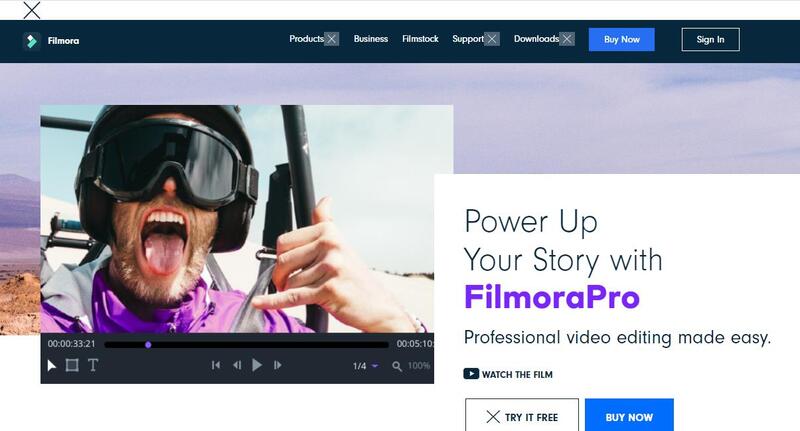
● FilmoraGo
La compatibilité avec Android et iOS dans cette version de Filmora a fait passer le montage vidéo des PC et des ordinateurs portables aux smartphones.

● FilmoraScrn
Cette version vous permet d'enregistrer votre écran d'édition si vous travaillez sous Windows.

Partie 4 Comment utiliser les modèles Motion Graphics dans Premiere Pro
Après nous être familiarisés avec le montage et les modèles de Premiere Pro, nous allons utiliser ces modèles adobe premiere motion graphics pour une expérience de création vidéo exemplaire. Pour commencer, suivez les étapes suivantes.
● Aller au panneau Premiere Pro Essential Graphics
Dans la page de démarrage de Premiere Pro, sélectionnez "Fenêtre" dans la barre d'outils et sélectionnez "Essential Graphics" dans le menu déroulant.
● Ajouter des modèles Motion Graphics à la bibliothèque
Cliquez sur le bouton "Importer" présent en bas à droite du panneau graphique essentiel. Sélectionnez le fichier de modèle de graphiques animés que vous avez téléchargé, puis cliquez sur " Ouvrir ". Votre fichier est ajouté à la bibliothèque des graphiques essentiels.
● Glisser-déposer le MOGRT sur la timeline
Faites glisser votre modèle d'animation graphique de la bibliothèque et déposez-le sur votre Timeline.
● Personnalisez votre modèle
Allez dans l'option "Editer" dans le panneau graphique essentiel pour rechercher les choix de personnalisation disponibles pour votre modèle sélectionné motion graphics adobe.
● Principales conclusions de cet épisode →
● Adobe Premiere Pro est un outil de création et de montage vidéo étonnant qui donne une classe professionnelle à vos montages. Qu'il s'agisse de créativité personnelle ou d'expertise professionnelle, ce logiciel est prêt à vous offrir une expérience d'édition saine que vous n'oublierez jamais.
● Doté d'une grande variété de modèles d'édition, disponibles gratuitement et sur abonnement, adobe premiere pro est un accès unique à tous vos problèmes d'édition. Ses effets personnalisables permettront certainement à vos créations de se démarquer.
● Le montage vidéo est un métier d'excellence très demandé. Grâce aux progrès réalisés en matière de développement de logiciels, le marché de la création vous offre un éventail de logiciels de montage de pointe, prêts à donner une touche de classe à vos vidéos. Alors, choisissez le vôtre et lancez-vous dans la création de vidéos qui ne manqueront jamais d'attirer l'attention de tous !
